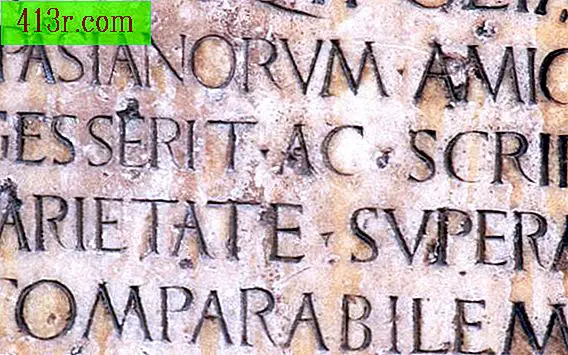Dotykový panel laptopu Toshiba nefunguje

Krok 1
Stiskněte současně tlačítka "Fn" a "F9".
Krok 2
Otestujte svůj dotykový panel. Pokud to funguje, bylo to prostě zakázáno. Stiskněte stejnou kombinaci kláves při každém zapnutí nebo vypnutí přístroje.
Krok 3
Připojte externí myš k portu USB v počítači, pokud tato kombinace nefunguje. Postupujte podle pokynů na obrazovce a nainstalujte ovladač myši. Kurzor můžete také přesunout tlačítkem "Tab" a šipkami pro výběr a stisknout "Enter", dokud nebude fungovat myš.
Krok 4
Pokud používáte Toshiba Satellite, najděte systém Windows Vista v síti. Postupujte podle pokynů na obrazovce a stáhněte a znovu nainstalujte ovladač.
Krok 5
Otevřete webový prohlížeč a přejděte na Synaptics.com, pokud máte jiný model Toshiba nebo operačního systému. Dotykové panely Synaptics se používají ve všech počítačích Toshiba a tento web poskytuje obecný ovladač.
Krok 6
Přesuňte kurzor myši na položku "Podpora" v horní nabídce a v rozevírací nabídce vyberte položku "Ovladače".
Krok 7
Zvolte svůj operační systém ze seznamu a stáhněte si generický ovladač.
Krok 8
Postupujte podle pokynů na obrazovce a nainstalujte nový ovladač. Pokud stále nefunguje, přeneste počítač k licencovanému technikovi.